光丝字,设计七夕主题光丝文字(4)
来源:PS联盟
作者:Sener
学习:5736人次
16、选择画笔工具,按F5调出画笔预设面板,在画笔笔尖形状中选择刚才定义的画笔,再把间距设置为1%,如下图。

<图20>
17、在属性面板,把画笔不透明度及流量都设置为:100%,如下图。
![]()
<图21>
18、选择钢笔工具,在任意路径上右键选择“描边路径”,如下图。
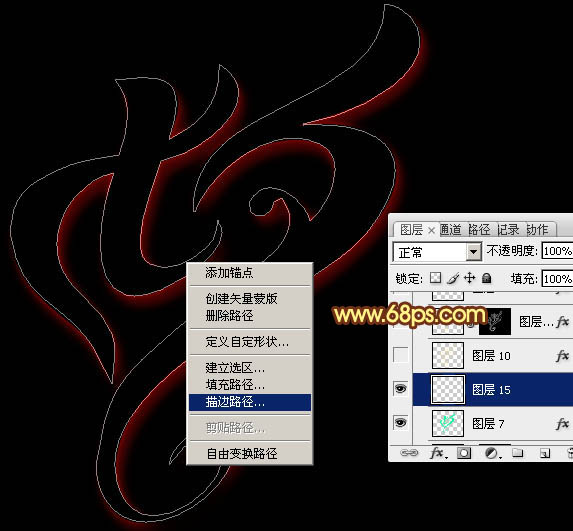
<图22>
19、在弹出的对话框选择“画笔”,确定后按回车隐藏路径,效果如图24。
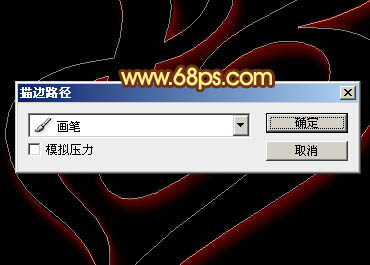
<图23>
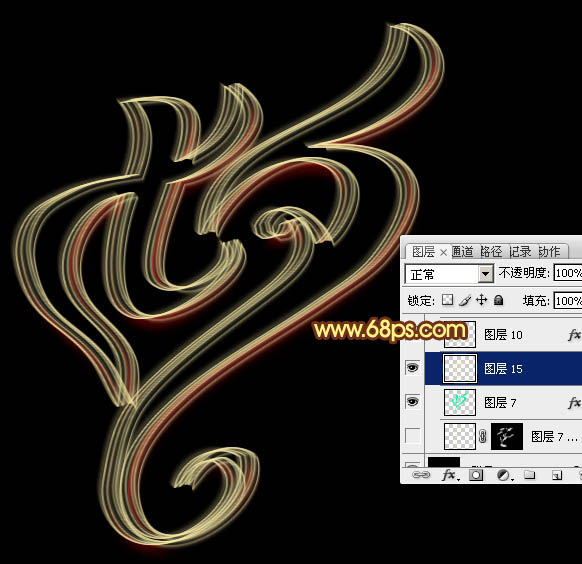
<图24>
20、在原文字图层缩略图蓝色区域右键选择“拷贝图层样式”,如下图。

<图25>
学习 · 提示
相关教程
关注大神微博加入>>
网友求助,请回答!







